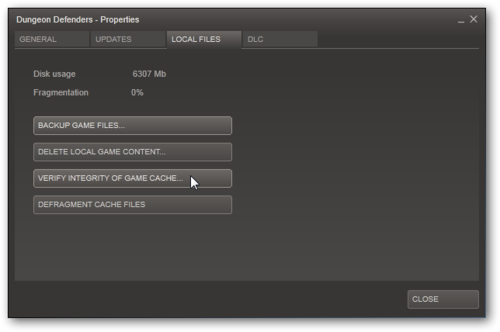VERIFICANDO OS REQUISITOS DO SISTEMA
Eu já tive o prazer de mexer muitas vezes num SO pra deixar do meu jeito, porém o que percebi é que muitas vezes o “meu jeito”, como dissera Frank Sinatra em My Way, não é o correto para rodar jogos ou mesmo bem utilizar os recursos que possuo.
Para iniciarmos a resolução temos que saber alguns informações de forma detalhada.
Temos que saber qual é o seus sistema operacional (versão, arquitetura). Para fazer isso usando o bash:
$ uname -a
A saída do comando será o seguinte:
- SO
- Nome do computador
- Versão do kernel
- Descrição da distribuição / compilação / build
- Data de compilação
- Arquitetura
Vamos nos ater apenas ao que é relevante ao nosso caso: versão do kernel, descrição da distribuição e arquitetura.
Primeiro a descrição da distribuição muitas vezes não diz algo real, por exemplo, qual é codinome da tua distro. Se você tiver usando alguma distribuição baseada em Debian digite:
$ lsb_release -a
Ou via arquivo de configuração:
$ cat /etc/issue
Para derivados de Red Hat:
$ cat /etc/redhat-release
Depois se saber quais são as informações acima, verifique se elas são as mais adequadas ao seu hardware, primeiro vamos verificar se o processador é compatível com o SO:
$ cat /proc/cpuinfo | grep -i “model name”
Obs.: o cpuinfo já tem muita informação, mas somente com o nome do modelo dá pra saber se ele é x32 (x86) ou x64 (amd64, ppc). A partir disso veja qual é distro mais adequada, não se engane achando que o SO sabe qual o melhor distro pra você, ele pode instalar a partir de uma .iso 32bits e você nunca vai notar a diferença mesmo tendo mais de 3GB de memória RAM.
Tem algumas tecnologias como PAE (Physical Address Extension) que mesmo sendo 32bits pode mapear uma extensão física maior de memória RAM, espero que esse não seja o seu caso, se for reinstale a partir da arquitetura certa.
Fonte: Physical Address Extension – Wikipedia, the free encyclopedia
Se tiver dúvida sobre qual arquitetura usar veja:
Outra cosia interessante é que tem algumas distros que já tem alguns recursos adicionais para processadores específicos, como somente para Intel, AMD ou para alguns modelos específicos, como por exemplo a distribuição Lubuntu, que tem um instalador exclusivo para CPUs Celeron. Para maiores informações veja:
VERIFICANDO OS DRIVERS DE VÍDEO
Peço que verifiquem a filosofia de qual distribuição você está usando, por exemplo o GNU/Linux Debian é uma das poucas distribuições que podem ser 100% free e por isso a prioridade são de drivers de código aberto. Não que seja impossível usar drivers proprietários, mas a prioridade não é esse.
O mesmo se aplica o Fedora, já com outras distribuições acontece o contrário, como o Ubuntu e o Unix PC-BSD, as prioridades são pra drivers proprietários.
Antes de começar a RECLAMAR, entenda o que cada distribuição oferece, se não gostar não use, propagar informações errôneas é muito equivocado para a comunidade em si, tanto para usuários Linux quanto para profissionais de TI, tacar pedras em projetos que não conhece mostra o quanto somos desunidos e egoístas com nossas convicções, por consequência as pedras que você tacou, irão voltar contra o seu crânio.
Em resumo só critique algo se entender, e use cada distribuição para a sua finalidade, Desista de usar o BackTrack ou Kali Linux para desktop, a finalidade deles é pentest e não qualquer outra coisa diferente disso, ele não tem muitos drivers multimídia e muitas vezes não dá pra aproveitar os drivers da comunidade Debian nesse projeto.
Como saber qual é a minha CPU:
$ lshw -c video
Qual é a versão do driver (ser for NVidia):
$ cat /proc/driver/nvidia/version
Para outros drivers:
$ lspci -nnk | grep -i vga -A3 | grep ‘in use’
Verifique quantas versões o seu driver possui, se possível faça teste com as versões mais antigas e as mais novas. Eu tive o problema de ‘morte súbita’ com o Left 4 Dead 2 e estava utilizando o o driver da Nvidia 331. Troquei para o Nvidia 304 e tudo melhorou quanto a estabilidade, já que minha placa não é tao nova.
Por sugestão de alguns manuais eu sempre uso o driver do ‘meio’, nem o mais novo nem o mais antigo, sempre fiz isso com drivers de impressoras e nunca tive grandes problemas, use a última versão do driver se você realmente precisar.
KERNEL
Uma coisa que descobri na comunidade de Steam, a Valve tem preferência pelo último driver estável disponível, ou o mais próximo disso:
Verifiquei que no meu caso que utilizo o Ubuntu 14.04 LTS, o meu kernel padrão estava bem desatualizado. Embora com suporte, a versão 3.13 estava bem distante da atual estável 3.18. Para maiores informações vejam:
Todos os kernels antes do 3.2.66 não tem mais suporte, não recebem mais atualizações. O final de ciclo de vida do 3.2 termina esse mês 2015-01-01.
Verifique exatamente a versão do kernel com:
$ uname -r
Depois se for o caso verifique a possibilidade de atualizar o kernel, fique atento também que se você fizer isso será necessário reinstalar todos os drivers proprietários, já que cada uma está atrelado a uma versão do kernel.
O próprio VOL tem vários tutoriais de como fazer isso. Não vou me ater a isso aqui, mas sugiro que vejam:
LEFT 4 DEAD 2 + STEAM + UBUNTU
Vamos primeiro verificar a integridade do jogo em si.
Passo 1:
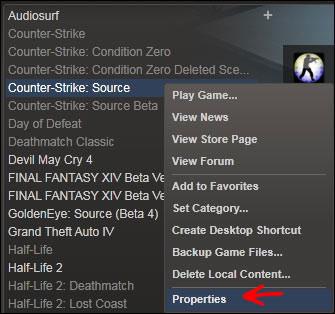
Passo 2:
Depois de verificar se todos arquivos estão bem, abra o monitor de recursos (no Gnome):
gnome-system-monitor
Se preferir apenas modo texto:
$ nmon
Enquanto joga verifique quais recursos passam de 75% e mantém-se nesse patamar.
Verifique também se os recursos mínimos do jogo são iguais ou maiores dos quais você necessita para jogar, os recursos mínimos no Ubuntu são:
- OS: Ubuntu 12.04
- Processor: Dual core from Intel or AMD at 2.8 GHz
- Memory: 2 GB RAM
- Graphics: nVidia GeForce 8600/9600GT, ATI/AMD Radeon HD2600/3600 (Graphic Drivers: nVidia 310, AMD 12.11), OpenGL 2.1
- Hard Drive: 13 GB available space
- Sound Card: OpenAL Compatible Sound Card
Jaáos recursos recomendados são:
- Processor: Intel core 2 duo 2.4GHz
- Memory: 2 GB RAM
- Graphics: Video Card Shader model 3.0. NVidia 7600, ATI X1600 or better
- Hard Drive: 13 GB available space
Fiquem bem atentos a isso.
Fonte: http://store.steampowered.com/app/550/
Retornando, se teu disco tiver com mais de 90% de uso, vai começar a utilizar o swap para consulta de alguns arquivos. Isso pode dar um perda significativa de performance.
Se você estiver usando mais de 75% de toda memória RAM, verifique a possibilidade de um upgrade.
Processador: se você estiver usando mais de 50% (nos dois núcleos), favor verificar se o processador atende aos requisitos básicos.
Verifique possíveis inconsistências ou alocações de recursos desnecessários, tais como aplicativo em segundo plano, daemons ativos sem uso.